Xin chào các bạn đang xem blog dotrungquan.info của mình. Ở bài viết hôm nay mình xin chia sẻ đến bạn cách cấu hình SMTP Zoho mail trên WordPress. Mời các bạn cùng theo dõi nhé.
Và để cấu hình được SMTP Zoho thì bạn cần phải đăng ký tài khoản và tạo tài khoản mail. Mình có viết một bài khá chi viết về việc đăng ký Zoho mail miễn phí vĩnh viễn, bạn có thể tham khảo để tạo và đăng ký.
Bước 1: Đăng ký Zoho mail
Bước 2: Cài đặt Plugin và cấu hình SMTP
Để SMTP hoạt động mình sẽ sử dụng một Plugin bên thứ 3 để làm môi trường thiết lập.
1. Cài đặt Plugin
Bước đầu tiên bạn hãy cài đặt một Plugin có tên là Easy WP SMTP để làm môi trường cài đặt. Mình sẽ để link bên dưới cho bạn muốn cài đặt từ file.
- Link tải Easy WP SMTP
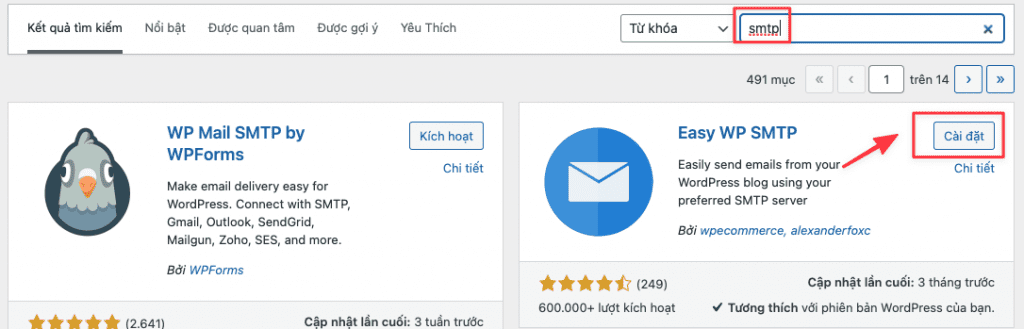
2. Cấu hình SMTP
Sau khi cài đặt xong Plugin SMTP, bạn hãy mở cài đặt cấu hình lên và thực hiện cấu hình như sau.
| SSL | TLS | |
| Outgoing Server Settings | smtp.zoho.com | smtp.zoho.com |
| Port | 465 | 587 |
| Require Authentication | Yes | Yes |
| Security Type | SSL | TLS |
- Bạn có thể xem các thông số để cấu hình SMTP Zoho tại đây
Sau khi đã xác định được các thông số cấu hình SMTP, và tài khoản mail (mail, password) bạn hãy vào Cài đặt => Easy WP SMTP và nhập vào như sau.
- Địa chỉ email gửi: Nhập vào tài khoản mail Zoho đã tạo
- Tên email gửi: Tên này sẽ hiển thị khi gửi đi.
- Địa chỉ Reply-To: Bạn hãy nhập lại tài khoản mail gửi đi
- Máy chủ SMTP: Bạn nhập vào
smtp.zoho.com - Loại mã hoá: Nếu bạn chọn là
- SSL: Thì Port bạn nhập vào 465
- TLS: Thì port bạn nhập vào là 587
- SMTP Username: Nhập vào tài khoản mail của bạn
- Mật khẩu SMTP: Nhập vào mật khẩu của tài khoản mail.
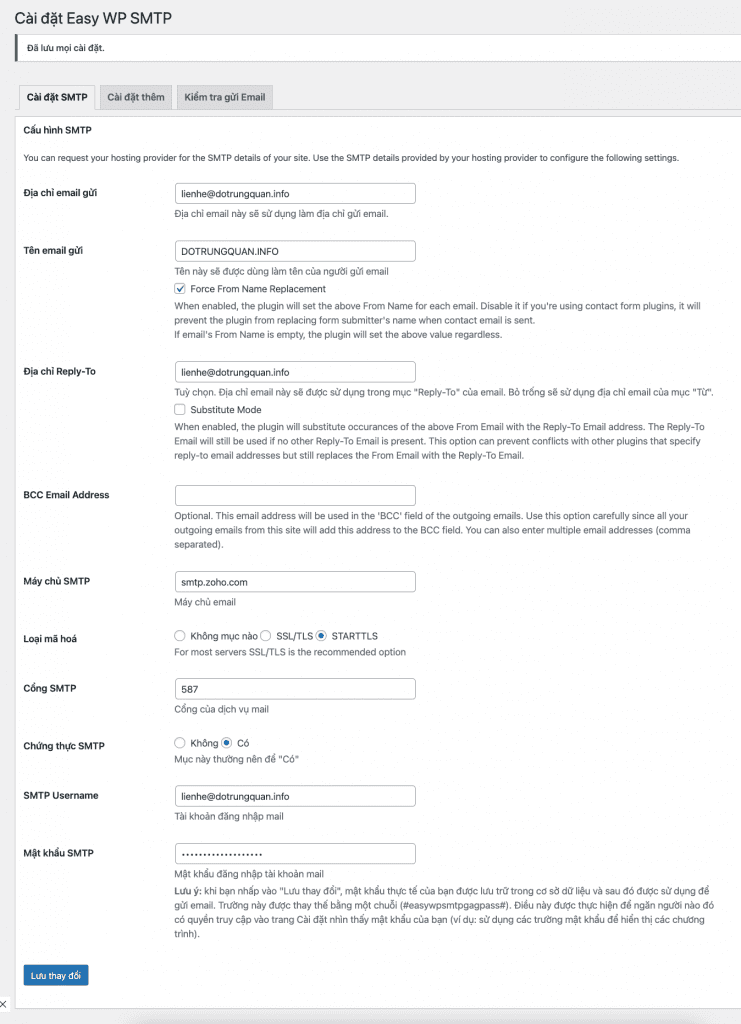
Sau khi thiết lập thông tin hoàn tất. Bạn hãy chuyển sang tab Kiểm tra gửi Email để kiểm tra thử mail đã cấu hình hoạt động hay chưa.
Nếu sau khi nhập email gửi đến và bạn nhận được thông báo Test email was successfully sent. No errors occurred during the process. có nghĩa bạn đã thiết lập thành công rồi.

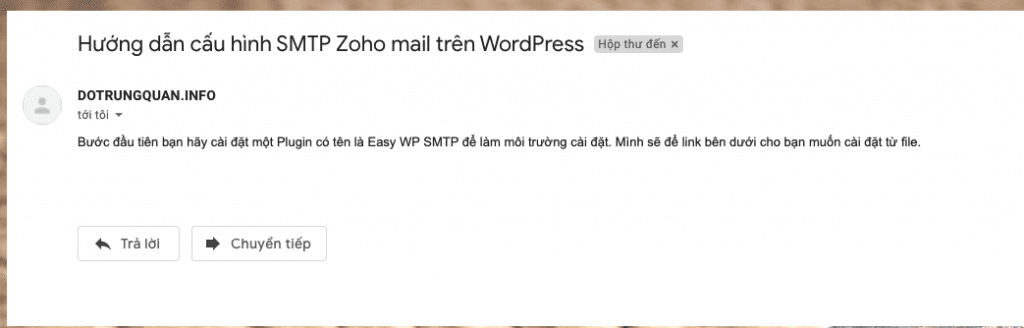
Như vậy mình đã hoàn tất Hướng dẫn cấu hình SMTP Zoho mail trên WordPress. Chúc bạn thực hiện thành công.

